Page 1
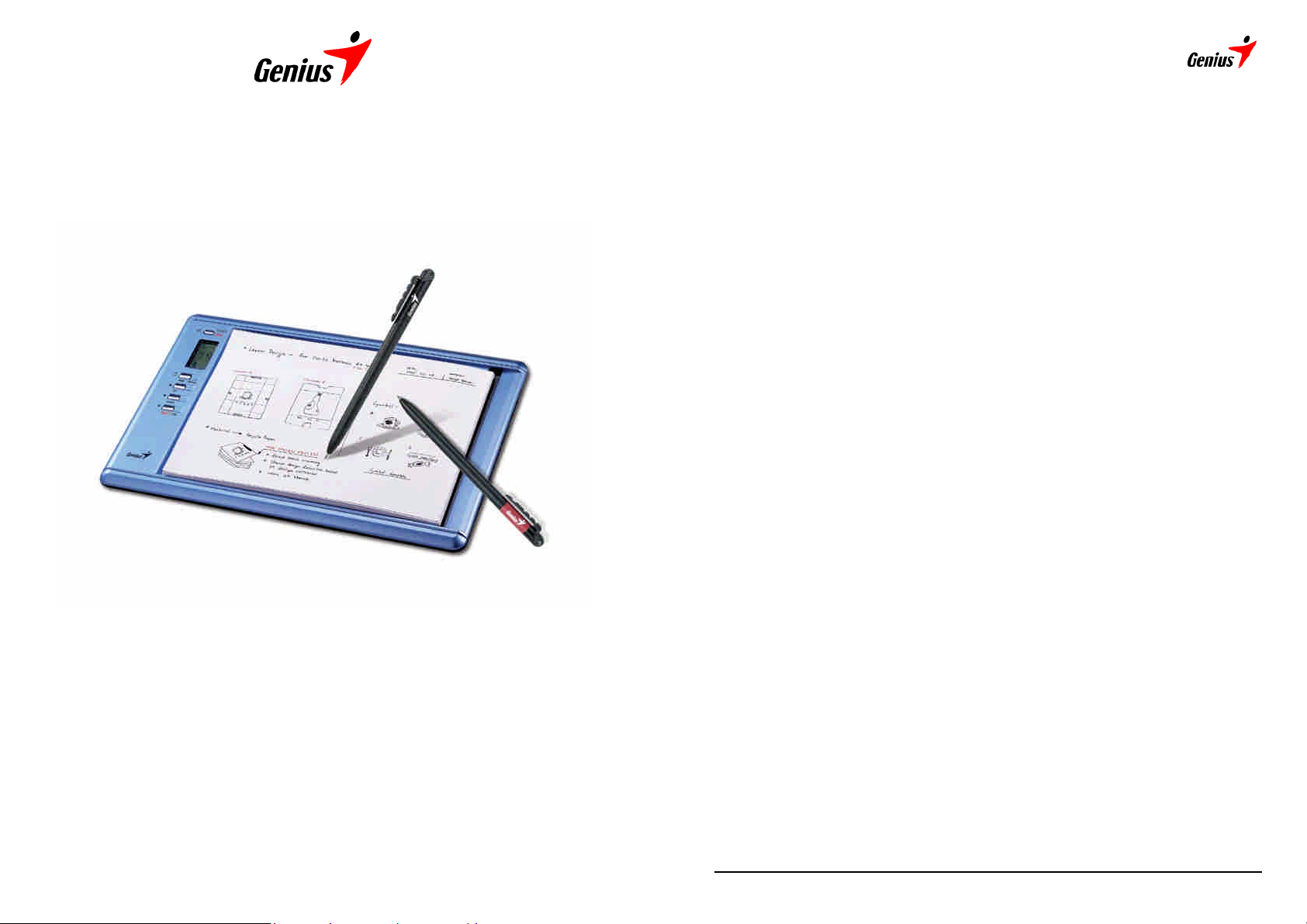
G-Note ™
Model: G-Note 5000
数字笔记本
美国联邦通讯委员会 (FCC) 无线电频率干扰声明
依据 FCC 规则 Part 15,此设备经测试符合 B 类数字装置限制规定。
此等限制规定系设计用以在住宅安装环境下防止无线电干扰。此设备会产生、运
用和放射无线电频率,如果未依照说明书安装和使用,会造成无线电通讯的干扰,
然而,并不保证在ㄧ特定安装中不会发生干扰。如果此设备对无线电或电视接收
产生有害干扰(可藉由开启和关闭设备来判断),建议使用者尝试ㄧ或多项下列措施
改正干扰:
重新定向或重新定位接收天线。
增加在设备和受讯机之间的隔离。
连结设备至与连接受讯机不同回路的插座。
洽询经销商或富有经验的无线电/电视技术人员提供协助。
依 FCC 规定,应告知使用者下列事项:
“使用者如果未经昆盈企业书面核准,径自变更或修改此设备将会丧失使用者操作
此设备权利。”
“您的设备应使用昆盈企业所提供或销售的专用接口电缆。使用其它电缆将不符合
FCC 规则 B 类 Part 15 限制规定。”
商标信息
Genius 和 G-Note 商标为昆盈企业股份有限公司的注册商标。
Microsoft 及 Windows 商标为 Microsoft Corporation 的注册商标。
Pentium 商标为 Intel Corporation 的注册商标。
Adobe 及 Acrobat 商标为 Adobe Systems Inc 的注册商标。
所有商业名称均系其个别拥有的商标或注册商标。
版权所有
©2005 著作权属于昆盈企业股份有限公司,昆盈企业股份有限公司保留所有权利
版权所有,翻制必究。非经权利人书面许可,您不得为任何目的而使用任何形式
或方法(电子的或机械的)复制或传送本文件的任何部份。本产品所引用之商标,均
属于其合法注册公司所有。
1
Page 2
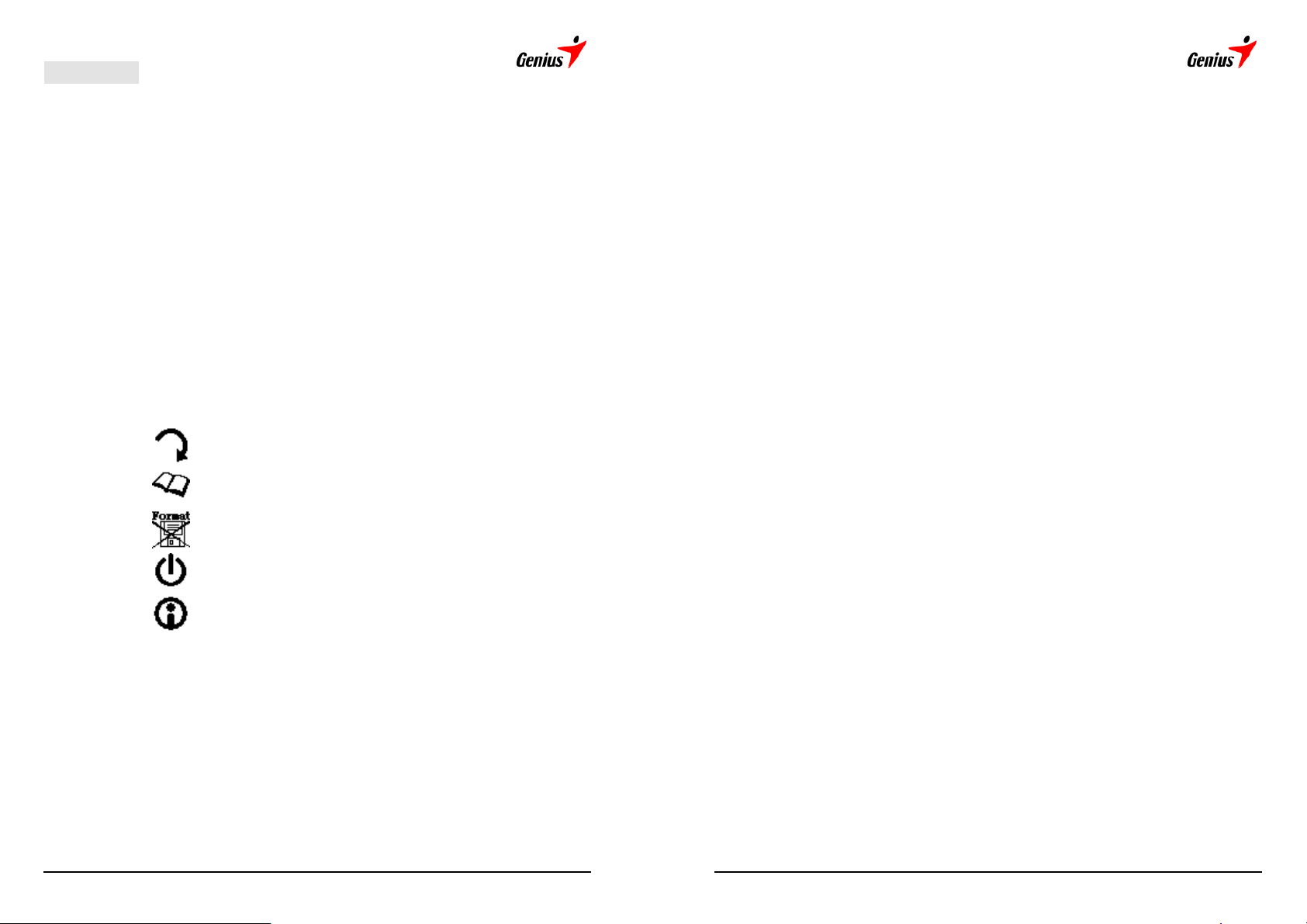
目录 INDEX
1. 簡介.............................................................................錯誤! 尚未定義書籤。
1.1 運用範圍....................................................................錯誤! 尚未定義書籤。
1.2 包裝內容....................................................................錯誤! 尚未定義書籤。
1.3 作業系統需求............................................................錯誤! 尚未定義書籤。
2. 認識 G-Note ...............................................................................................5
2.1 電池安裝至”數位筆記本”中 ....................................錯誤! 尚未定義書籤。
2.2 安裝電池至”數位筆”中 ............................................錯誤! 尚未定義書籤。
2.3 安裝手寫筆記本........................................................錯誤! 尚未定義書籤。
2.4 儲存裝置.........................................................................................................7
3. G-Note 操作指南......................................................錯誤! 尚未定義書籤。
3.1 功能鍵簡述................................................................錯誤! 尚未定義書籤。
3.2 開機注意事項............................................................錯誤! 尚未定義書籤。
3.3 建立與儲存一個新的數位筆記頁 ............................錯誤! 尚未定義書籤。
3.4 修改已書寫的筆記....................................................錯誤! 尚未定義書籤。
3.5 刪除數位筆記頁...........................................................................................11
3.6 MENU 功能說明.......................................................錯誤! 尚未定義書籤。
4.8 繪圖工具列 ............................................................... 錯誤! 尚未定義書籤。
4.8.1
改變筆跡的寬度及顏色
...............................
錯誤!尚未定義書籤。
4.9 頁面工具列 ............................................................... 錯誤! 尚未定義書籤。
附錄 ....................................................................................錯誤! 尚未定義書籤。
抽換筆芯........................................................................... 錯誤! 尚未定義書籤。
照顧你的 G-NOTE ............................................................................................. 34
常見問題與疑難排除...........................................................錯誤! 尚未定義書籤。
系統規格 .............................................................................錯誤! 尚未定義書籤。
3.6.1
3.6.2
3.6.3
3.6.4
3.6.5
改變書寫習慣
設定筆記本的編號
磁碟格式化
自動關機時間設定
.......................................................................12
...............................................................13
(FORMAT DISK) ...........................................14
( 3分--- 60分)...................................16
磁碟空間/尚餘電力顯示
..................................................17
3.7 關閉電源....................................................................錯誤! 尚未定義書籤。
4. 軟體功能簡介 ..............................................................錯誤! 尚未定義書籤。
4.1 安裝 DIGITAL ORGANIZER .........................................錯誤! 尚未定義書籤。
4.2 將 G-NOTE 的手寫資料讀進你的電腦 ....................錯誤! 尚未定義書籤。
4.3 匯入數位筆記頁 (WINDOWS XP) .............................錯誤! 尚未定義書籤。
4.4 匯入數位筆記頁 (WINDOWS 2000 & XP) ................錯誤! 尚未定義書籤。
4.5 將 G-NOTE 當成手寫板............................................錯誤! 尚未定義書籤。
4.6 DIGITALORGANIZER 軟體視窗介紹..........................錯誤! 尚未定義書籤。
4.6.1
顯示/隱藏頁面底稿格線
...........................
錯誤!尚未定義書籤。
4.7 一般工具列................................................................錯誤! 尚未定義書籤。
2
3
Page 3
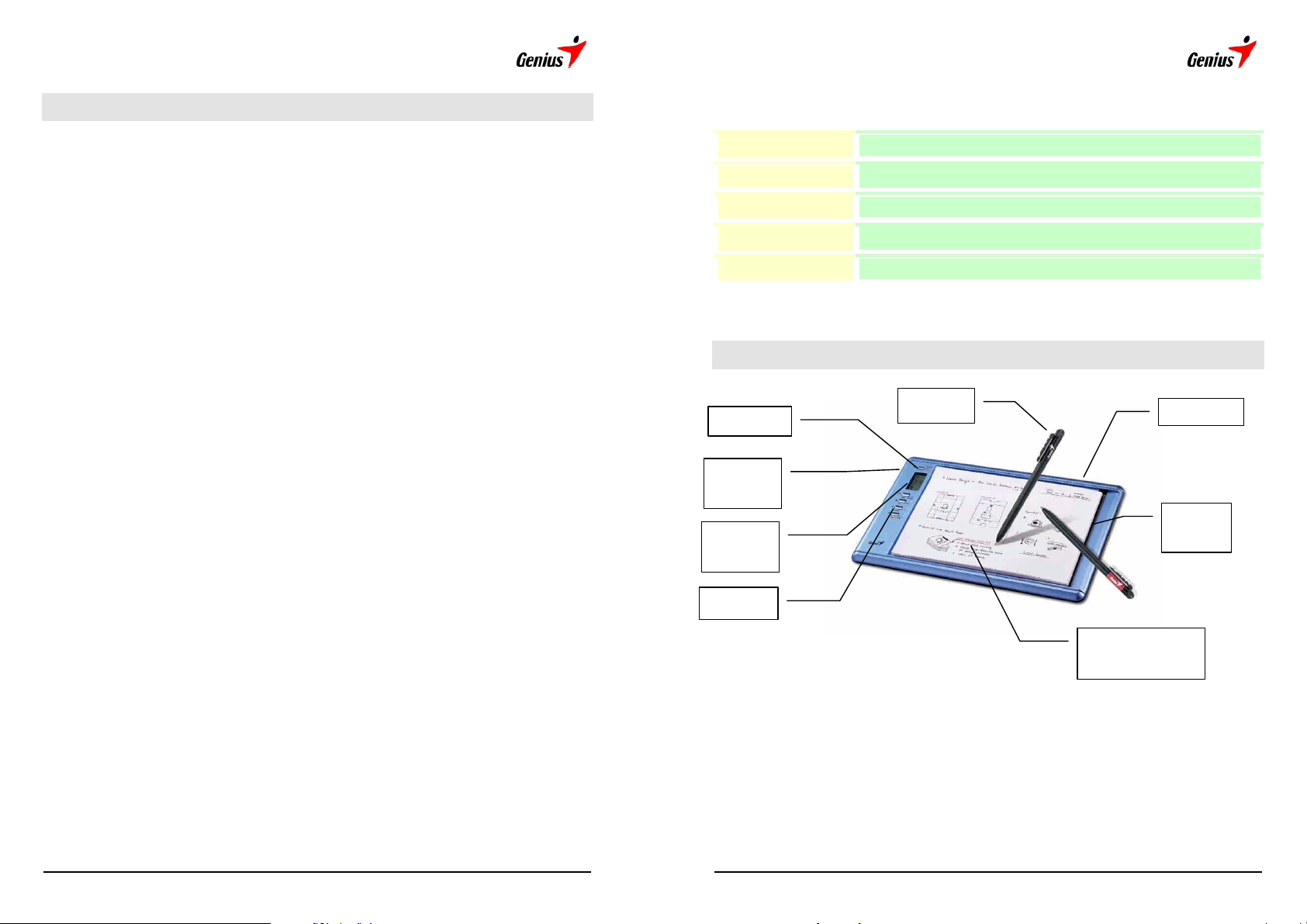
1.
電源鍵
本插
筆插槽
简 介
1.3 操作系统需求
G-Note 是一个具有内存的数字笔记本。你可以在数字笔记本上的ㄧ般纸张或笔记
本上书写。在不需要使用特殊纸张或连接计算机的情形下,G-Note 会将你手写的
任何文字与图形纪录下来并储存于内建的内存中;透过 G-Note 所附上的应用软
件,你可以很容易的使用在 Windows 中做检视、编辑、删除、整理及分享你的手
写笔记。
1.1 运用范围
可广范的运用在商用人士的会议演示文稿、展览会场、谈话记录...等;老师与学
生们则可使用于课堂听讲、校外演讲、校外教学...等;从事艺术工作者或写作者
则可随时依突发的灵感绘制草图、记录...等
1.2 包装内容
G-Note 数字笔记本一组
笔记本(横式)一本 (已放置于数字笔记本的固定夹上)
数字笔(黑色)一支 (连接计算机时,可当数字板的手写笔)
数字笔(红色)一支
1.4V 钮扣电池 2 颗
备用墨水笔芯(黑色)三支
USB 连接线一条(100 cm)
1.5V AAA 碱性电池四颗
光盘片一片 (内含 Digital Organizer 应用软件+电子使用手册)
简易使用手册
电池盖螺丝起子
OS (操作系统)
CPU (中央处理器)
RAM (内存)
Equipment (配备)
硬盘空间需求 32 MB
2.
认 识
USB
連接埠
LCD
顯示幕
功能鍵
G-Note
Windows 2000 or XP
Pentium III 500 MHz 以上
128 MB 以上
USB 埠 CD-ROM 光驱
數位筆
筆記
<上層> 筆記本
<下層> 手寫板
4
5
Page 4
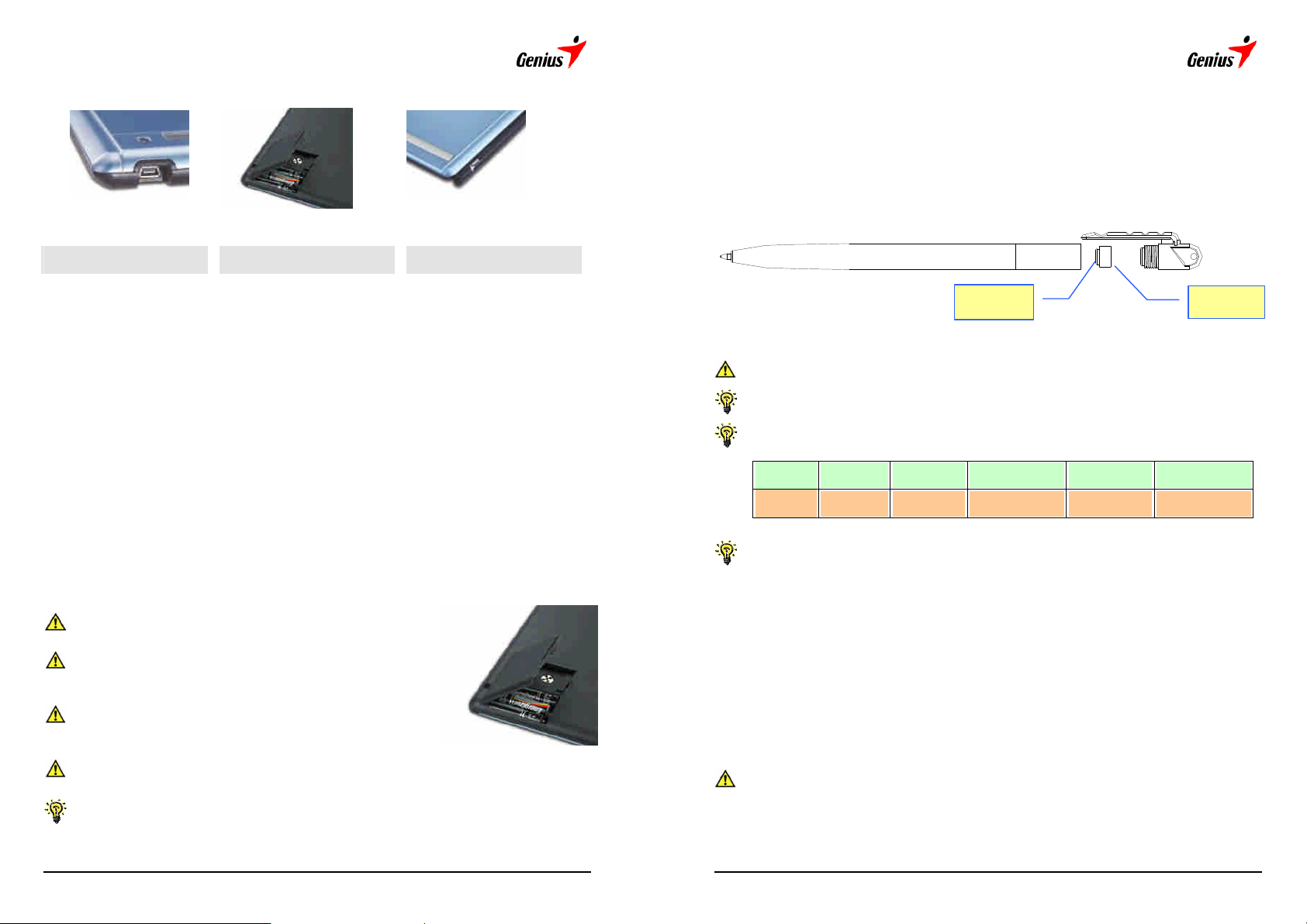
USB 连接埠 电池与备用笔芯固定座 笔插槽
2.2 安装电池至”数字笔”中
握住数字笔的笔尾盖,以逆时针方向旋转开笔盖。从包装中取出钮扣电池,将钮
扣电池放入电池座中”正极”朝上。然后,将笔尾盖放置于笔管的尾端,以顺时针方
向旋转旋紧笔盖。
手写区:
能够纪录储存数字笔在数字笔记本上书写的最大区域:
其最大范围是 150 x 210mm (5.9”x 8.3”)。
书写厚度:
能够纪录储存数字笔在数字笔记本上书写的最高厚度:
其最大范围为 15mm。
2.1 电池安装至”数字笔记本”中
旋开电池盖上的小螺丝,打开打开底座的电池盖,依照电池盒中之电池图标方向
正确的放入四个 AAA 电池到电池盒中,然后将电池盖盖上,旋紧小螺丝直到固
定为止。
于更换电池前必须先关机。
未正常关机而更换电池会造成纪录错误。
不正确的电池安装会造成档案错误。
( - )負極
错误的安装电池将会导致数字笔无法工作。
可以将数字笔置于G-Note 的笔插孔内,以避免遗失。
钮扣电池购买建议:
品牌
型号
笔芯购买建议
白金牌(PLATINUM) BSG-25原子笔备芯 (BALL POINT PEN REFILL)。
GP IEC/JIS EVEREADY VARTA DURACELL
GPZA13 PR48 AC13E V13 DA13X
(+)正極
2.3 安装手写笔记本
直接翻开笔记本的底部硬纸板,滑入于笔记本插槽并固定;纸张或笔记本最大尺
寸为 150mm x 210mm (A5),请勿使用超过此大小的笔记本于笔记本固定座。
笔记本厚度≤15mm
请勿将新旧电池混合使用或不同厂牌的电池混合使用。
四个AAA 碱性电池大约可以连续使用100 ± 20 hours (碱性电池),不同厂牌
的电池可连续使用时间不尽相同。
插入笔记本时,请勿太过用力,造成笔记本破裂。
6
7
Page 5
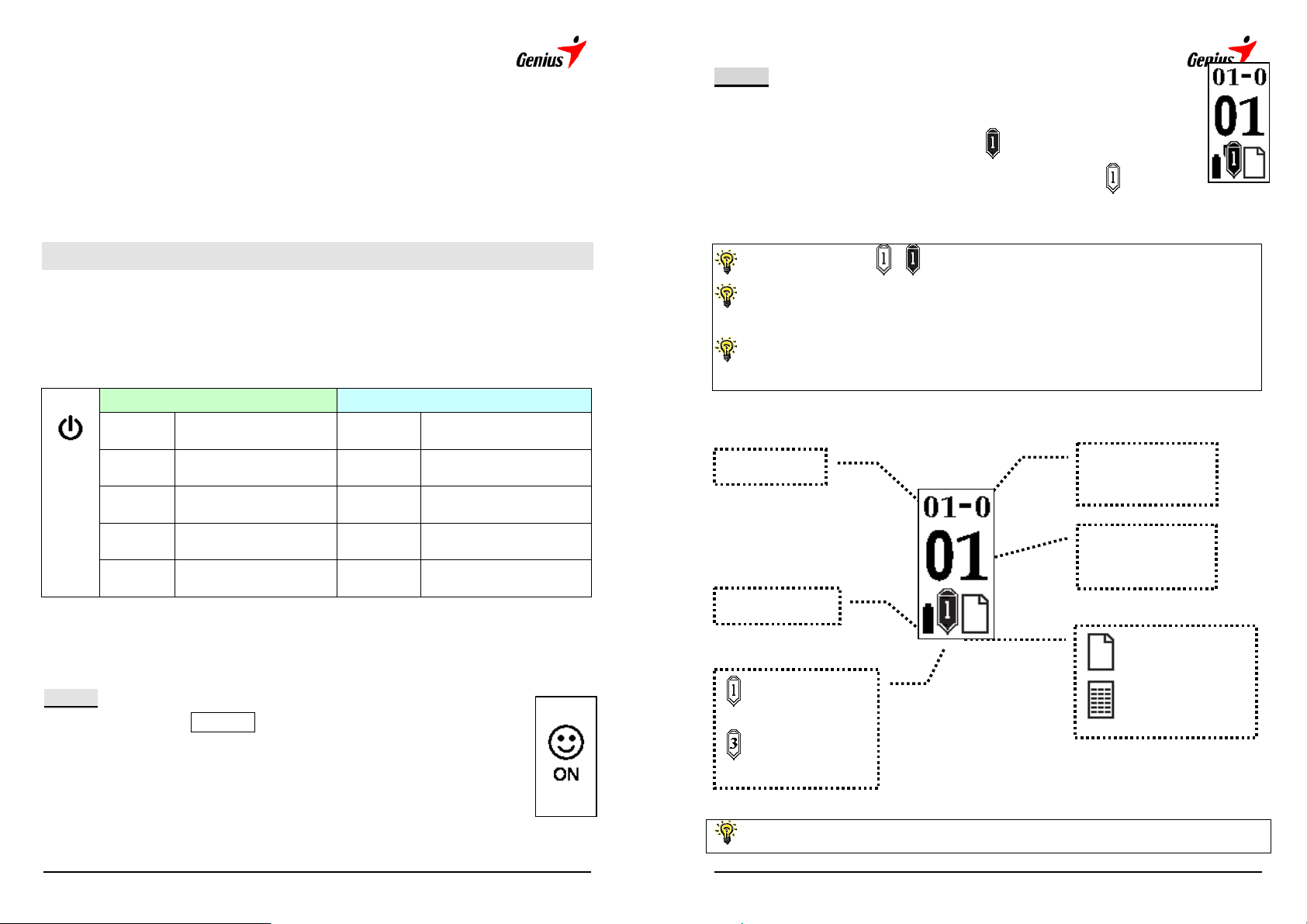
2.4 储存装置
STEP-2 测试笔的动作
内建 32MB FLASH 内存储存装置,可储存手写笔记成为数字笔记本的资料(*.dnt)
(依不同的版本,可能会有不同的内存大小。)
3. G-Note
操 作 指 南
3.1 功能键简述
状态一 状态二 (进入 MENU 设定)
POWER 电源 MENU 进入 MENU 设定
NEW 新增下一页空白页 ENTER 确认
UP 上一页 UP 选择
DOWN 下一页 DOWN 选择
DELETE 删除目前显示页面 ESC 回到 MENU 主功能
首先拿起”数字笔” (先确认是否已装入钮扣电池,再测试),在数字手写
板上的手写区域”实际书写” (LCD会出现 ),即表示笔的动作正常。 (硬
件侦测到笔,但是笔未开始于纸张上书写时,LCD 会出现 )。
数字笔的图形出现 或 ,表示笔的动作正常
如果没有出现笔的图型,则表示笔不动作。(虽可以一般原子笔书写,但是
无法记录电子档案)
当在书写时若未发现 “数字笔” 图标出现,请检查数字笔的电池是否安装正
确。
LCD 图标辨别
BOOK 編號
電池容量
頁碼的百位數
(0-1)
頁碼的後兩碼
(01-99)
3.2 开机注意事项
STEP-1 激活数字笔记本
按下数字笔记本上的 POWER 约 3 秒钟,等待显示器显示 ON〈如右
图标〉,即可开启数字笔记本。
此頁為空白新頁
數位筆—黑色
數位筆—紅色
为了让页码看得更清楚,G-Note 将页码的后面两码设置在LCD中央的位置
8
此頁已有書寫內容
9
Page 6
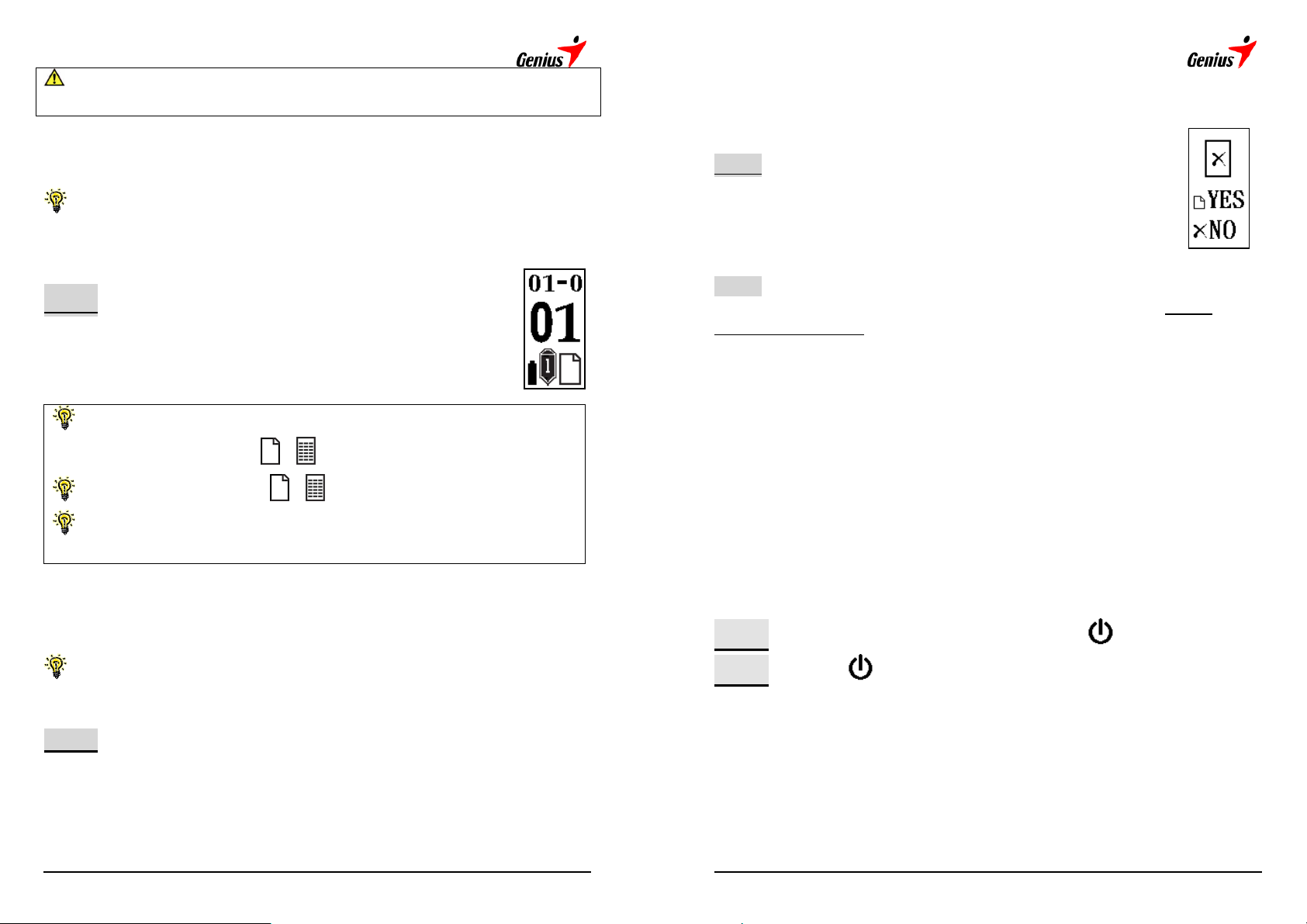
尽管G-Note 5000最多可以开启99本书,每本书最多可开启199页,以内建
的32MB内存总共可编写511页。
3.5 删除数字笔记页
3.3 建立与储存一个新的数字笔记页
强烈建议你在目前的纸张上写下 “数字笔记页_页码”可以帮助你容易比对
笔记资料与数字纪录页面。所有书写的手写笔记将会立即自动被纪录储存在目前
显示器上显示的页码里。(如果写满资料于整个页面内存约可储存 150 页)
STEP-1 按下 新增空白页。
为了避免资料重叠,请确认在翻页换新纸张的同时,要按下以增加新页,
并且你可以用 LCD 的图标 或 来判断资料页。
新增或选择旧页时,需等待 或 出现时,书写才可以记录。
数字笔记页的档案大小是依据你的手写笔划多寡而定。书写资料越多,档
案会越大。
方法一 按下 G-Note 上的 DELETE 功能键
按下 YES 确认删除
按下 NO 取消
方法二 进入 Windows 下用软件功能删除,我们建议您于 G-Note (开机状态下)
连接 USB 埠(已附于包装内)到计算机后进入 Windows 下,再开启 Digital
Organizer 的软件功能(安装方法请参考 4.1 ) 查看已建立的数字笔记页资料,再决
定欲删除的资料页!另外为了让您的判断更快,我们建议您在书写的当时,如果
不想要那页资料,建议您直接于当页”划一个删除的符号”,提醒您在计算机作业时
容易辨别。
3.6 MENU 功能说明
使用 MENU 功能,G-Note 可被显示 ”改变书写方向” 、 ”开启新的笔记本” 、 ”
自动关机时间的设定” 、 “尚余磁盘空间 / 尚余电力显示” 等功能。
3.4 修改已书写的笔记
不论何时,你可以随时将纸张笔记翻到之前你已经写过的笔记页纪录。
STEP-1 按下 (上一页) 或 (下一页) 功能键,移动至欲修改的”数字笔记页
_页码”的页面,并于空白位置继续增加数据;因此新增的书写笔记迹将会被增加
记录并且储存在当页中。
10
STEP-1 MENU 与 POWER 处在同一按键上,当按下 ,即开启电源
STEP-2 再按一次 按键即可进入 MENU 的设定功能内。
11
Page 7

MENU 主功能画面开启,会停留在 Information 的功能选项
Rotate 改变书写习惯
Book 设定笔记本的编号 / 磁盘格式化(FORMAT DISK)
Suspend 自动关机时间设定
Information 磁盘空间 / 尚余电力显示
STEP-4
1 2 3 4
按下 确认后,即回到 MENU 的主画面。
3.6.1 改变书写习惯
G-Note 为了适应每个人不同的书写习惯,特别设计了旋转书写角度的设
定,让各种不同的使用者能随心所欲的改变不同的书写方向。
已书写过的资料页面,则无此转向功能选项。
STEP-1
STEP-2
STEP-3
按下 选择 的位置。
按下 (ENTER) 确认,即进入 LCD 旋转方向的设
定。
按下 选择旋转方向,LCD 旋转角度将会依序显示如下
Enter Esc 回到 menu 主画面 回到书写主画面
3.6.2 设定笔记本的编号
BOOK 的设定是为了方便使用者同时拥有多本笔记本的资料编号,又可保有原始
笔记。(当换笔记本时,建议把资料移转到计算机,才可继续书写资料)
STEP-1
按下 选择 的位置。
12
13
Page 8

STEP-2
按下 确认,即进入 BOOK / FORMATDISK 的设
定。
STEP-1
接续 3-6-2 后,LCD 停留在如右的图标。
STEP-3
STEP-4
STEP-5
按下 确认,即进入 BOOK 的设定。
按下 (减少编号) 或 (增加编号) 选择 BOOK的
编号 。
按下 确认,即回到 MENU 页面。
(Enter 确认) Esc 回到 menu 主画面 (回到书写主画面)
3.6.3 磁盘格式化 (FORMAT DISK)
此功能会将内存的资料完全删除,如果不能确定手写资料是否必须完全删
除时,使用前请先将资料备份到计算机;或是确定资料欲删除,执行单页删
除或 FORMAT DISK 功能。
本机内建的格式化命令,方便内存更有效率的管理,建议使用本机格式化
功能 FORMAT DISK。
STEP-2
STEP-3
STEP-4
按下 确认,即进入 BOOK / FORMATDISK 的设
定。
按下 选择 FORMAT DISK 的图标。
按下 YES 即执行 FORMAT DISK,自动执行完毕
后,即自动回到 MENU 的主画面。
按下 取消,LCD 显示即回到书写页面。
(Enter 确认) Esc 回到 menu 主画面 (回到书写主画面)
14
15
Page 9

3.6.4 自动关机时间设定 ( 3 分--- 60 分)
”
3.6.5 磁盘空间 / 尚余电力显示
STEP-1
STEP-2
STEP-3
STEP-4
按下 选择 的位置。
按下 确认,即进入” 自动关机时间” 的设定。
出厂设定值为 15 分钟。
按下 或 增加或减少” 自动关机的时间
按下 确认,回到 MENU 的主画面。
单位: 分
STEP-1
STEP-2
STEP-3
按下 选择 的位置。
按下 确认,即进入磁盘空间 / 尚余电力显示画面。
磁盘空间 (%)
电力显示 (%)
按下 ,回到 MENU 的主画面。
(Enter 确认) (Esc 回到 menu 主画面) (回到书写主画面)
(Enter 确认) (Esc 回到 menu 主画面) (回到书写主画面)
16
3.7 关闭电源
STEP-1
按压 POWER 约 3 秒不放,直到显示器上显示如右
图,即可放开按键即关闭电源。
17
Page 10

4.
软 件 功 能 简 介
你可以很容易的使用 Digital Organizer 软件在 Windows 中做检视、编辑、删除、
整理及分享你的手写笔记。并可以任意的将数字笔记页选择储存成一个 Jpeg、
Bitmap 或 Pdf 档案格式。
4.1 安装 Digital Organizer
4.2 将 G-Note 的手写资料读进你的计算机
1. 当您已使用 G-Note 将手写笔记完成后,请将计算
机开机,取出 G-Note 包装盒内的 USB 连接线,
将较宽的连接头插入计算机上可用的 USB 插槽
后,再连接另一端 USB 连接头到 G-Note 的 USB
插槽中。
USB 连接线
STEP-1
STEP-2
STEP-3
计算机开机,激活 Windows。
将 Digital Organizer 软件光盘
片置入光驱中,软件安装程序
将会自动被激活。如果光盘自
动执行的功能未激活,请直接
开启 Digital Organizer 软件光
盘片中的图标,执行安装。
安装路径确认后,按下 确定
键,Digital Organizer 软件即自
动执行安装
2. 联机图标将会出现在数字笔记本显示器上,(联机图
标代表数字笔记本与你的计算机联机中,此时
G-Note 也可以当手写板使用,请参考 4-5 节)
USB 联机图标
(汇入档案/手写板功能)
请勿将此内建的32MB 内存当成储存磁盘驱动器使用!不当的使用将造成
储存资料的错误!
当使用Digital Organizer时,请关闭其它软件,以避免软件冲突。
当G-Note 以USB线连接计算机时,所使用的电力是藉由计算机提供。
4.3 汇入数字笔记页 (Windows XP)
1. 将 USB 线连接 G-Note 与计算机之后,如
果您是使用 Windows XP 窗口接口,此时
计算机将会自动侦测到内建 32MB 内存储
存装置成为卸除式磁盘,屏幕会自动显示出
手写资料页的档案(档案格式 *DNT)。
18
19
Page 11
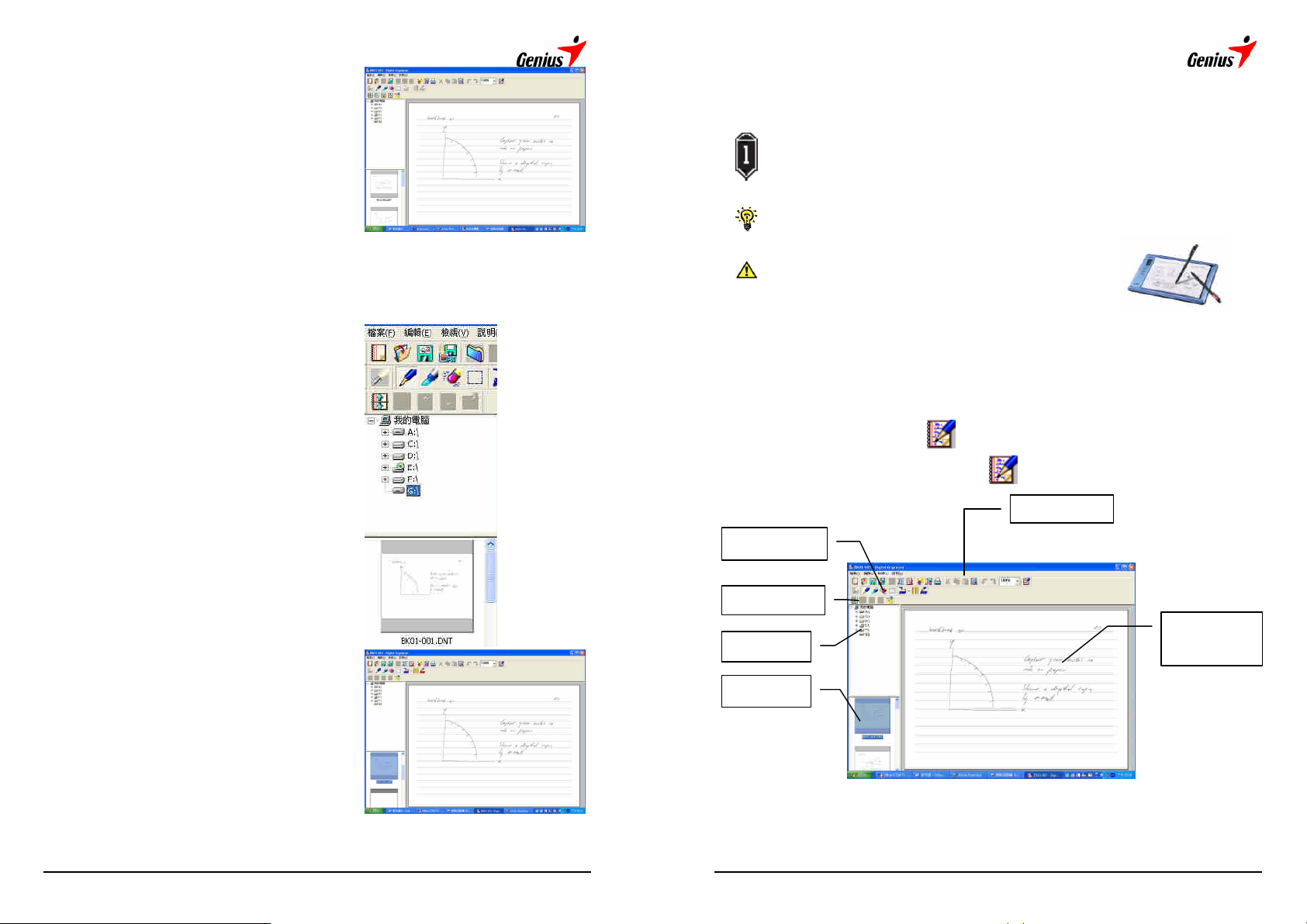
2. 开启其中一个档案,Digital Organizer 会自
頁面工具列
一般工具列
动开启并将档案汇入到软件的工作页面。
4.4 汇入数字笔记页 (Windows 2000 & XP)
1. 如果 您 是 使 用 Windows 2000, 请 开启
Digital Organizer 的软件,再点选”卸除式磁
盘(G-Note 内建的内存)” ,即可于左下角
窗口显示出手写资料页的档案。
4.5 将 G-Note 当成手写板
一旦将 USB 连接线连接到计算机与 G-Note 后,G-Note 即可变成手写
版功能;你可以使用”黑色的数字笔” (LCD会显示 1 号笔,如左图)当成
鼠标或手写笔使用。
请将G-Note 转成水平正向位置(功能键在
左侧)。
当使用黑色数字笔当鼠标或手写笔滑动时
,请将G-Note 上方的手写区域放一张空
白纸或回收纸,以避免书写到原本的笔记
本资料。
4.6 Digital Organizer 软件窗口介绍
在 Windows 桌面,连按两下 激活该软件;
或到桌面按”开始” “所有程序” 点选 Digital Organizer
2. 选取左下角的缩图窗口的档案,双击鼠标即
开启数字笔记页于中间的工作页面。
20
繪圖工具列
瀏覽視窗
縮圖視窗
數位筆記本
工作視窗
21
Page 12

4.6.1 显示 / 隐藏页面底稿网格线
当开启 Digital Organizer 应用软件时,显示页面会出现如同笔记本的网格线,
如欲隐藏网格线,请点选检视的下拉式选项勾选 “隐藏页面底稿网格线” 。
4.7 一般工具列
储存
另存新檔提供 4 种档案格式:你可以
储存目前页面为 dnf、pdf、jpg、bmp
或图形文件。
新增资料夹
可直接储存目前页面。
如果是 DNT 档案格式,因 DNT
档案格式是数字笔记本的笔迹直
接传到计算机时的档案格式,所
以不能直接储存覆盖,而要另存
新档 dnf、pdf、jpg、bmp 档案格
式。
新增一页空白页面
开启档案
22
23
Page 13

先点选欲更改的页面。
如果要加入其它档案, 请按下[加入
档案],再点选 [搜寻位置] 找到要选
取的档案位置。
选取档案 全选
檔名重新命名
删除 笔记页
E-MAIL
你可以一次选择一页、多页或全部的
数字笔记页一次寄出,并且可以选择
*.JPEG 或*.PDF 的档案格式寄出。
再点 选 就可 以 直接 重新 命
名。
首先先点选一张欲传送的起始页
面,再按住[Shift]键点选最后一页
单选
先点选左下列欲删除的页面,再
删除。
首先先点选一张欲传送的起始页
面,再按住[Ctrl]键。
按下 [开启],则会跳出所有被选取的
档案。
选择 JPEG 或 PDF 为附加的档案格
式,确认后按下[开始转换]。
24
25
Page 14
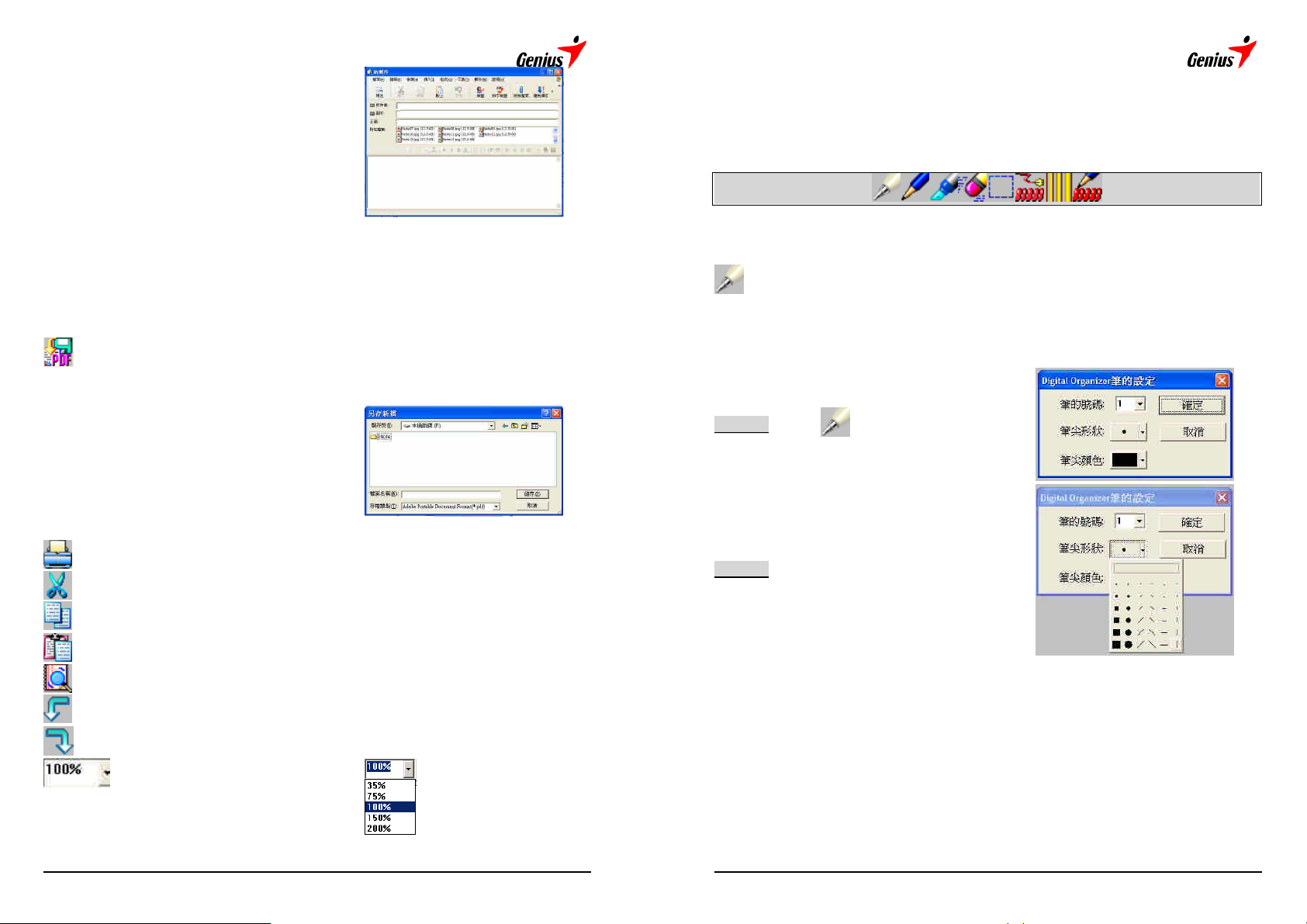
转档成功后,就会自动夹带你选择的
档案格式到Email窗口。
选择 JPEG 附加档案
是夹带多个*.JPG 图档。
选择 PDF 附加档案
是夹带一个*.PDF 檔。
直接转档成为 PDF 档案 1. 选取档案同上述方法。
2. 选取完成后,另存新文件到选
取的路径,即完成储存 PDF 檔。
4.8 绘图工具列
数字笔
G-Note 数字笔共有两种颜色,出厂设定值分别是:
黑色(1 号) 、红色(3 号) ,如果欲改笔的属性,操作方式如下
打印
剪贴
覆制
贴上
寻找 *.DNT 数字笔记页
复原
取消复原
显示页面比例
打印目前页面或所有页面。
要先框选要选取的笔划、图形或
字迹以便做复制、剪贴或移动。
26
STEP-1
STEP-2
点选 选择 笔的号码
选择 笔尖形状
27
Page 15
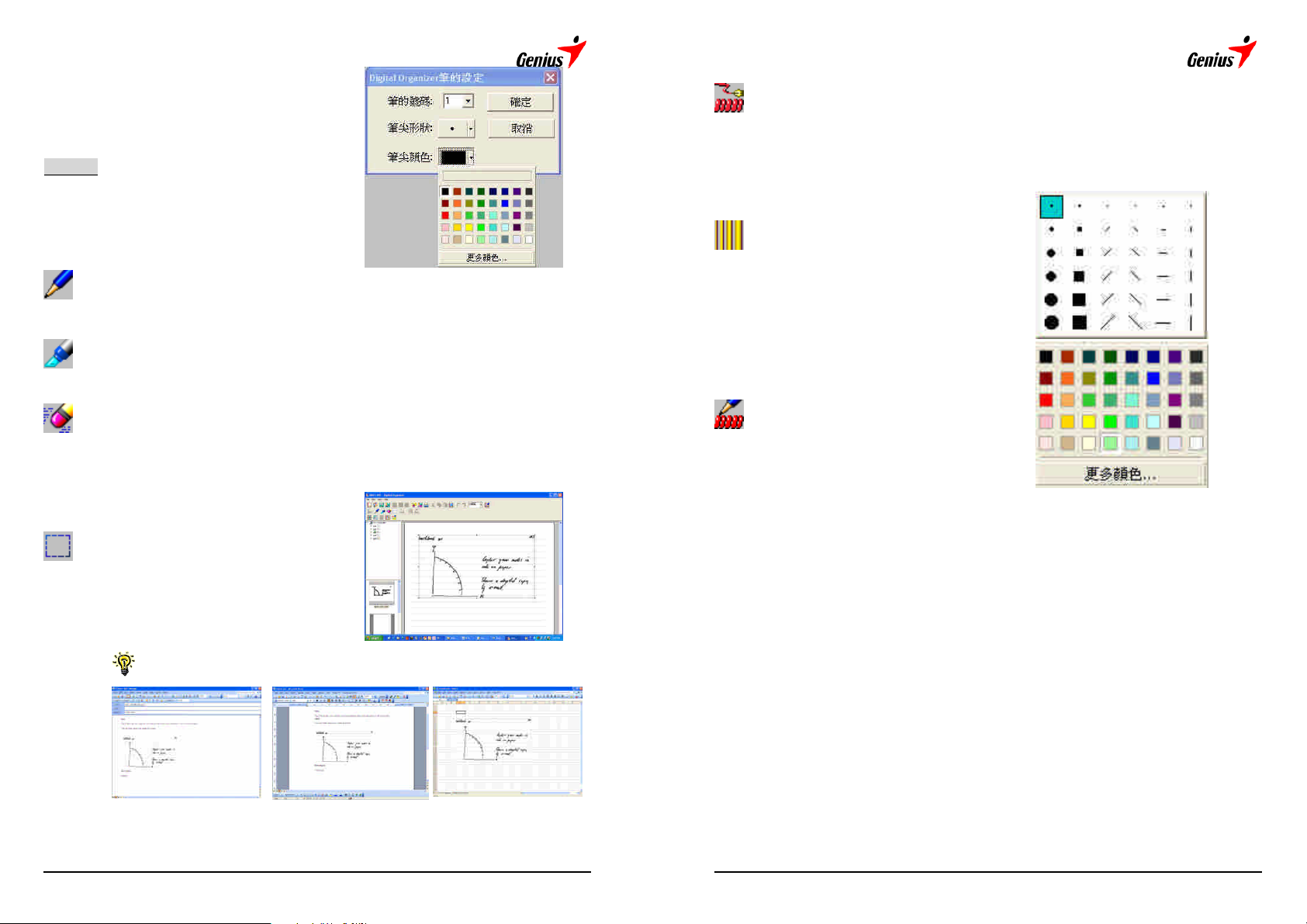
STEP-3 选择 笔尖颜色
字迹的颜色与宽度
笔迹的形状
可改变原始字迹的颜色与宽度。
(详见 4.8.1)
笔迹的方式,有圆形、方形各种麦克
笔和 6 种大小,可创造不同的创意画
法。
铅笔
无笔压功能,像一般铅笔笔触。
用于强调重点或提醒文章重点之
萤光笔
处,呈半透明颜色。
用橡皮擦点选欲清除的部份,可
橡皮擦
一笔一笔清除笔迹。
框选要选取的笔划、图形或字迹
以便做复制、剪贴或移动。
框选工具
你可以直接复制选取的影像并贴在 Microsoft Office 的 Word,
Excel, 或 Outlook. 。
笔的颜色
可选择铅笔、毛笔、萤光笔的颜色。
MS Outlook
MS Word
MS Excel
28
29
Page 16

4.8.1 改变笔迹的宽度及颜色
请注意:当选取笔尖型状后,原本的
笔迹变成为空心条线。
STEP-1
STEP-2
STEP-3
STEP-4 改变笔尖形状
按下工具列上的 按键,框选要
改变的数字笔迹或线条。
按下工具列上的
改变笔型
STEP-5
改变笔尖颜色
4.9 页面工具列
30
31
Page 17

文件分割
旋转页面
使用者如果忘记在G-Note 上按下
新页时书写另一页资料时,则书写资
料将会互相重叠,此时请按下此功能
,将可使重叠的数字笔记分开,另存
新档 (*dnf)。
分割数字笔记页的笔迹到另一页
新页。
移動游標
移动光标,直到笔迹不再重叠,确
认页面资料后,按下[确定]。
逆时钟方向90度
垂直镜射
顺时钟方向90度
上一页 移到 上一页
下一页 移到 下一页
档案批注
可自行在显示的窗口(如上图),键入
您的批注到点选的页面,确认后按
[确定]。
[另存新檔*dnf]
32
33
Page 18

附 录
筆夾
常 见 问 题 与 疑 难排 除
数字笔记页被重叠覆盖?
抽换笔芯
1. 打开 G-Note 底座的电池盖上的笔芯座已附
有三支黑色笔芯。
2. 握着数字笔将笔芯头插入笔夹中间的洞。
3. 笔芯定位后压住,再垂直往上拉出笔芯。
4. 徒手将新的笔芯插入数字笔的笔管内。
筆芯
照顾你的 G-Note
为了确保你所使用的 G-Note 能长期使用,请切实遵守以下的保养原则:
当你长时间没有使用数字笔记本与数字笔时,请将电池拿出,避免电池漏液在
机器内,造成机器损坏。
请将产品放置在阴凉干燥处,避免放置在高温的环境或将重物压在上面,造成
面板损坏。
因属电子产品,请勿将此产品严重掉落与震动。
请勿将此电子产品泡在液体内。.
当每次翻页或更换纸张开始书写时,请确实确认已按下按键,LCD
会显示(增加一页空白新页) 。
数字笔迹发生问题?
请检查数字笔电池是否安装正确。
请检查数字笔记本上的纸张厚度必须低于书写厚度的高度限制。
当你使用数字笔在数字笔记本上的纸张书写时,可能数字笔图标 并
未显示于 LCD 上;或尚未书写于笔记本上 LCD 已出现 呈漏水现象。
当书写时,需等待 或 出现,才能继续书写。
数字笔记本可能自动关机,仍然继续书写? 请参考 3-6-4 重设自动关
机的时间。
数字笔记本可能电池未安装正确及完全紧闭。
数字笔记本可能未成功的连接到计算机。
数字笔记本或数字笔内电池可能耗尽,请更换电池。
请勿同时在数字笔记本使用或放置 2 支以上的数字笔;由于每一支笔
的频率不同,同时放置在会在数字笔记本上会产生噪声。
无法开机
数字笔记本内的电池可能耗尽,请更换电池(请参考2.1节) 。
数字笔记本正在连接计算机汇入档案。
请勿在极热或急冷的温度下或相对湿度高的地方使用或存放此电子产品。
请勿擅自拆解机器,售后服务将不负责。
34
页面还未书写到磁盘格式化第 99 页,内建的内存就已经满了
尽管G-Note 5000最多可以管理99本书,每本书最多可写199页,但以
内建的32MB内存总共可编写511页。所以建议此时如果无法再写入,
请将资料页汇入计算机储存后,于G-Note 5000执行磁盘格式化。
35
Page 19
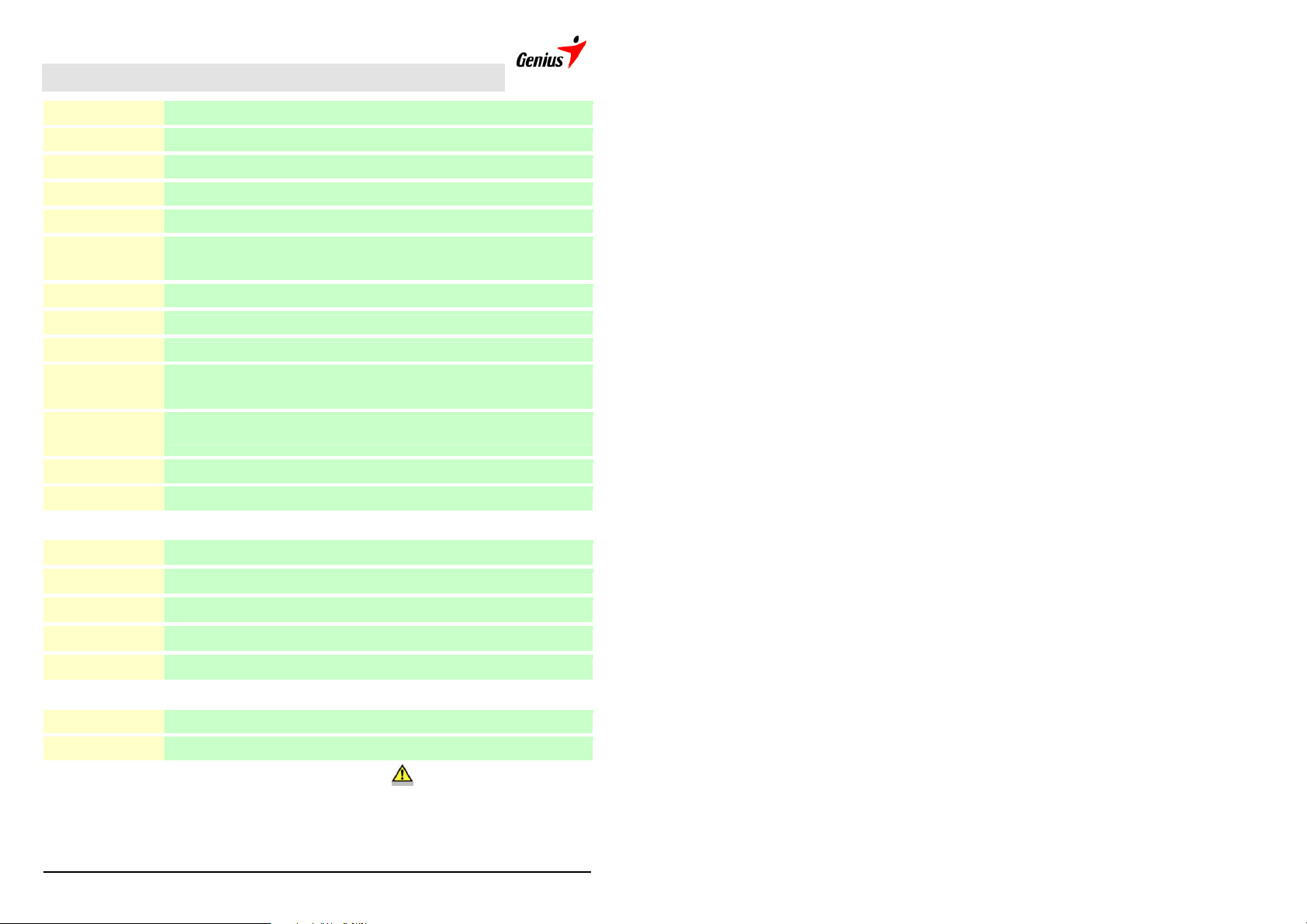
系 统 规 格
技术 电磁感应
书写区 A5 纸张区域 (靠近纸张边缘 3mm 处请尽量不要书写)
书写厚度
最大纸张尺寸
储存媒体 内建 32MB 内存储存装置
电源
电池寿命 100 ± 20 hours (碱性电池)
工作电流
消耗功率
省电模式
连接计算机接
口
外观尺寸 281(长)x 180(宽) x 15 (高) mm
重量 358g (不含电池)
数字笔规格
外观尺寸 140 mm (长) x 10 mm (直径)
重量 12g 含电池
电源 1.4V 钮扣电池 1 个 (PR48)
15 mm (max.)
150 x 210mm (A5 size)
独立使用时:1.5V, AAA 电池 4 个
数字笔记本连接计算机时由 USB 提供
3V / 20mA ± 5 mA
60mW ± 15 mW
15 分钟未书写资料即自动关机 (或使用者进入 Menu 功能自
行设定)
USB 1.1
电池寿命 约 1000 小时 (在持续使用的状态下)
笔心规格 67.16mm (长) x 2.3 mm (直径)
档案格式
输出/输入 DNT;dnf
输出图形档案 pdf;bmp;jpg
若有规格变更不另行通知
36
